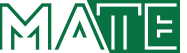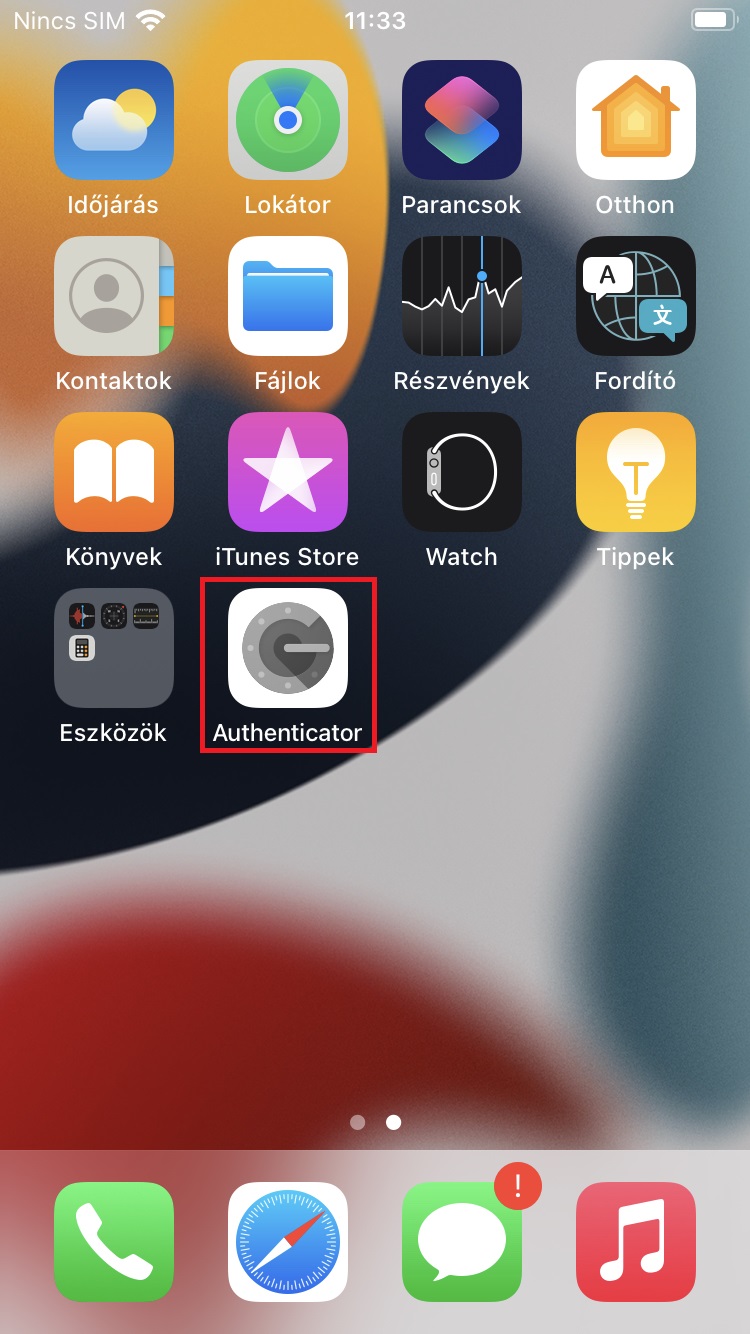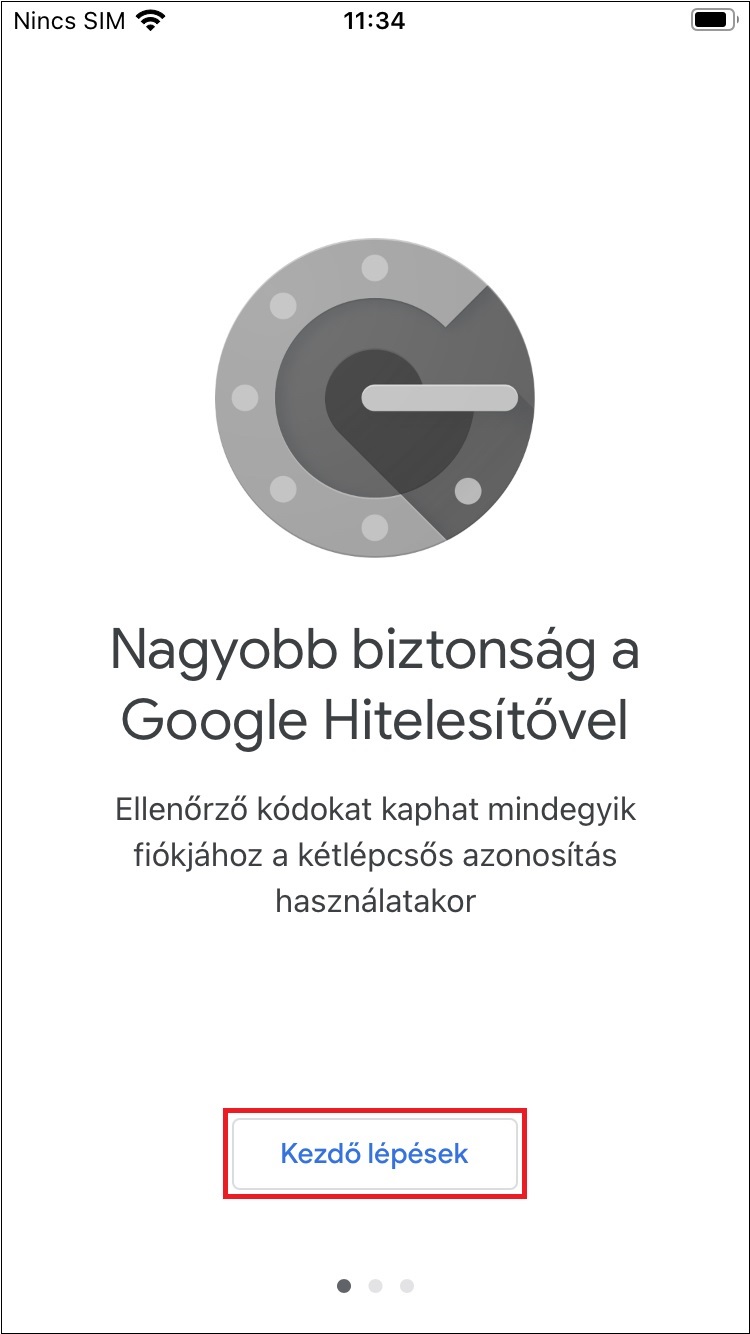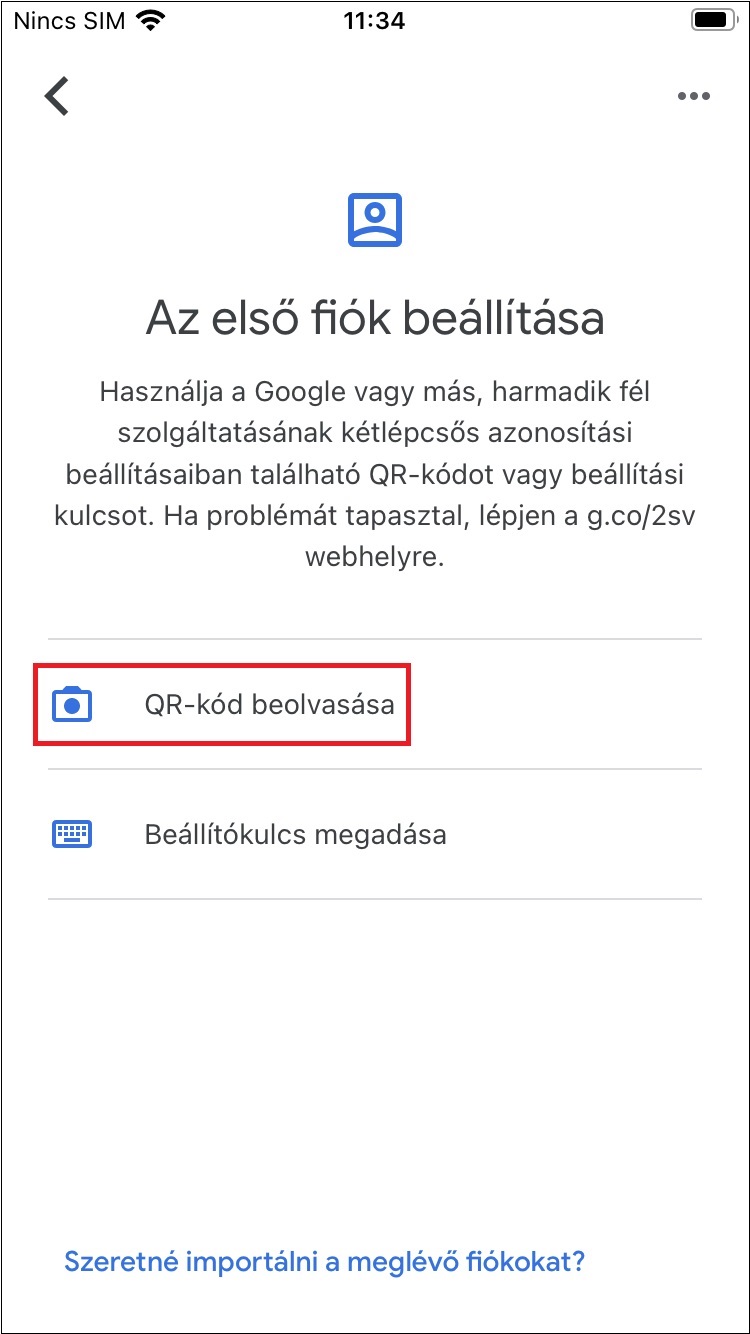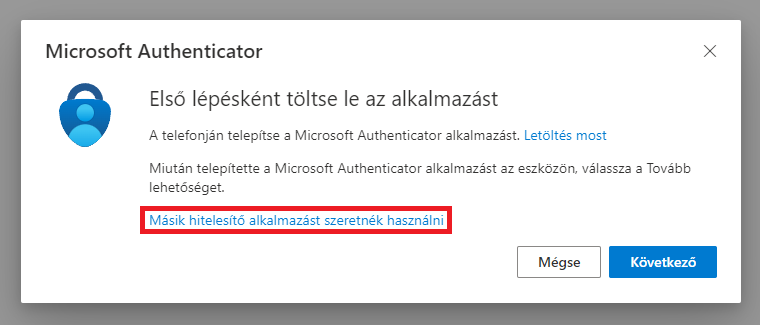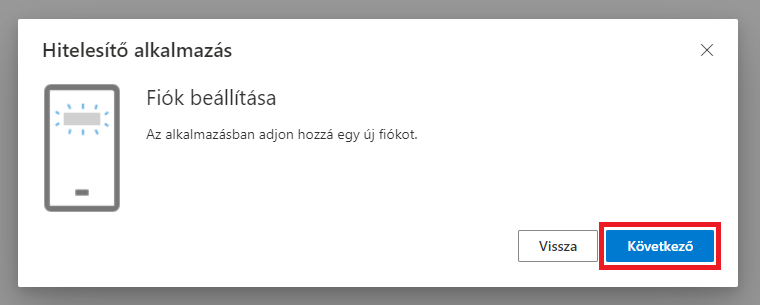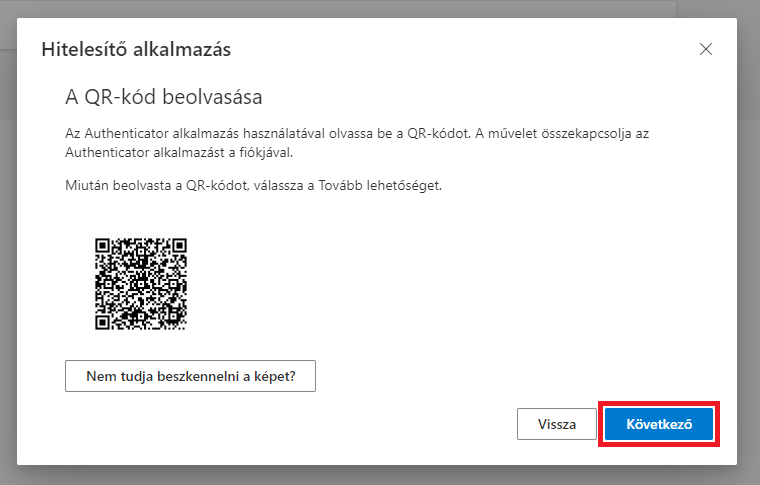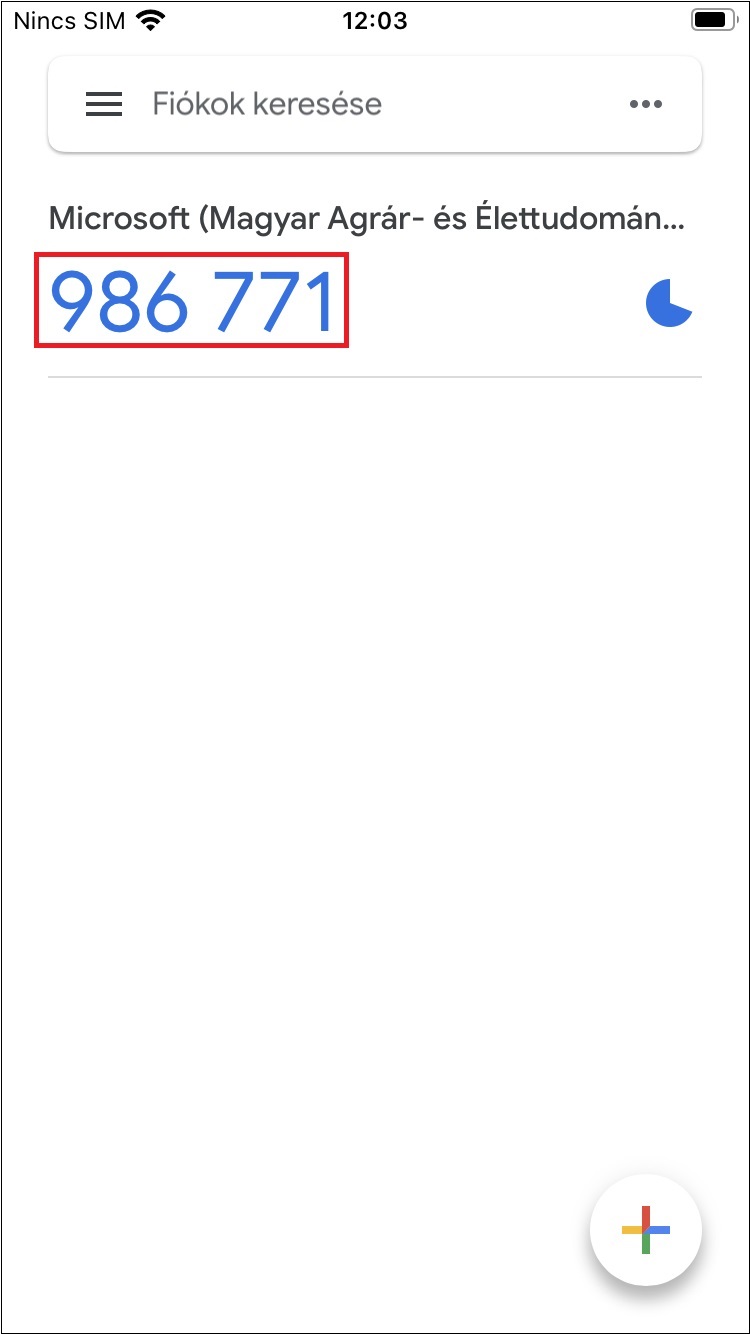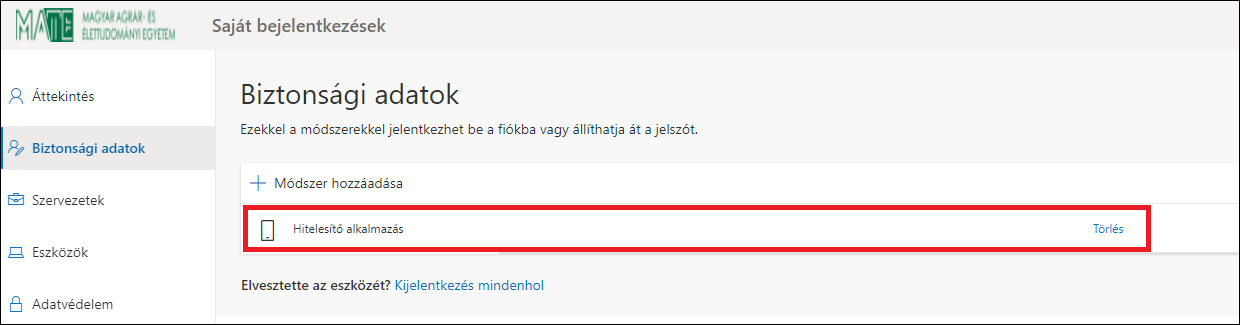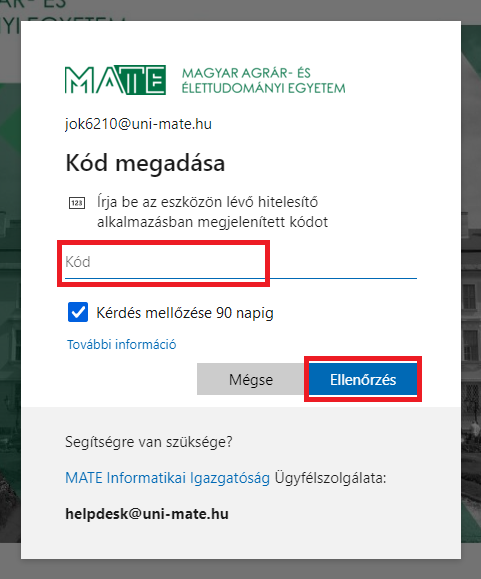Google Authenticator - MATE Informatikai Igazgatóság
Google Authenticator beállítása
Menü megjelenítése
Google Authenticator beállítása
Utolsó frissítés: 2025 július 01.
1. Telepítse a Google Authenticator alkalmazást az Apple App Store-ból vagy a Google Play áruházból. Ha a rendszer kéri, engedélyezze az alkalmazásnak az értesítések küldését.
2. Indítsa el az alkalmazást, majd kattintson a Kezdő lépések gombra.
3. Válassza a QR-kód beolvasása lehetőséget.
4. Ezután jelentkezzen be a https://myaccount.microsoft.com oldalon a MATE azonosítójával (kiegészítve azt a @uni-mate.hu végződéssel, pl.: Abc1234@uni-mate.hu) és a JoKeR felületen beállított jelszavával. Ha sikeresen bejelentkezett kattintson a Biztonsági adatok menüpontra.
Amennyiben már nem fér hozzá az eszközhöz, vagy törölte a korábban beállított authenticator alkalmazást, kérjük jelezze a helpdesk@uni-mate.hu email címen és az IIG munkatársai eltávolítják a korábban megadott másodlagos hitelesítési módszert.
5. A Biztonsági adatok lapon kattintson a Bejelentkezési módszer hozzáadása hivatkozásra.
6. A megjelenő ablakban válassza ki a Microsoft Authenticator pontot.
7. A következő ablakban kattintson a Másik hitelesítő alkalmazást szeretnék használni hivatkozásra.
8. Az új ablakban lépjen tovább a Következő gombbal.
9. Olvassa le a telefonjával a megjelenő QR-kódot, majd kattintson a Következő gombra.
A QR-kód beolvasásával a telefonra telepített alkalmazásban automatikusan hozzáadásra kerül a felhős felhasználói fiók és megjelenik egy 6 számjegyű kód a másodlagos hitelesítéshez.
10. Ezt a kódot adja meg a böngészőprogramban megjelent ablakban és kattintson a Következő gombra.
11. Ezzel a Google Authenticator, mint hitelesítő alkalmazás beállítása sikeresen megtörtént.
12. A kétfaktoros hitelesítés aktiválása után, továbbiakban amikor az egyetemen kívülről szeretne hozzáférni az M365 szolgáltatásokhoz (pl. Outlook levelezés), a böngészőprogramban meg kell adni a hitelesítő alkalmazásban látható kódot.
Az okos eszközökön telepített alkalmazásokban (pl. Teams, Outlook) is újra be kell majd jelentkezni a kétfaktoros hitelesítés aktiválása után.
Amennyiben bent hagyjuk a pipát a Kérdés mellőzése 90 napig jelölőnégyzetben, az alkalmazásokban nem minden indításkor, hanem csak 90 naponként fogja újra kérni a rendszer a másodlagos hitelesítést.